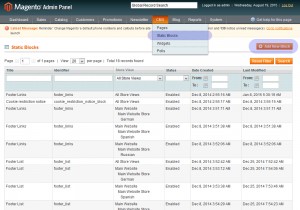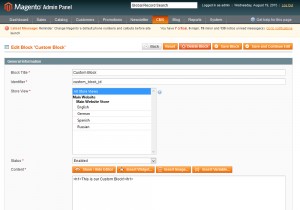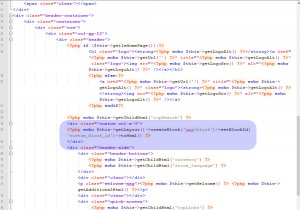- Web Templates
- E-commerce Templates
- CMS und Blog Templates
- Facebook Templates
- Website-Builder
Magento. Wie man einen statischen Block zum Header oder Footer hinzufügt
August 24, 2015
Das jeweilige Tutorial zeigt, wie man einen statischen Block zum Header oder Footer in Ihrer Magento Vorlage hinzufügt.
Magento. Wie man einen statischen Block zum Header oder Footer hinzufügt
-
Loggen Sie sich in Ihr Control Panel Magento ein und finden Sie CMS -> Static Blocks.
-
Drücken Sie auf den Button: Neuen Block hinzufügen (Add New Block).
-
Legen Sie Blocktitel (Block Title) und Block- Identifikator (Block Identifier) fest.
-
Kopieren Sie Ihren Identifikator.
-
Wählen Sie den Shop, zu dem Sie Statischen Block (Static block) hinzufügen möchten und ändern Sie Inhaltsfeld (Content Field):
-
Nutzen Sie FTP oder einen Dateimanager und finden Sie den Ordner app\design\frontend\default\themeXXX\template\page\html.
-
Öffnen Sie die header.phtml Datei, indem Sie einen Texteditor nutzen.
-
Je nachdem, wo Sie den Statischen Block (Static Block) veröffentlichen möchten, fügen Sie den folgenen Code hinzu:
<?php echo $this->getLayout()->createBlock('cms/block')->setBlockId('custom_block_id')->toHtml() ?>wo custom_block_id Ihr Identifikator ist, den Sie beim Erstellen des statischen Blocks festgelegt haben:
-
Speichern Sie die Datei und laden Sie sie auf den Server hoch.
-
Aktualisieren Sie Ihre Website, um die Änderungen zu sehen.
Sie können jetzt selbst einen statischen Block zum Header oder Footer in Ihrer Magento Vorlage hinzufügen.
Sie können auch das ausführliche Video-Tutorial nutzen:
Magento. Wie man einen statischen Block zum Header oder Footer hinzufügt